

| まずはご確認ください。 ブラウザのツールバーより『表示』 → 『インターネットオプション』 → 『詳細設定』 にて ■「Microsoft VM」の□「Java JIT コンパイラを使用(再起動が必要)」に、チェックが入っているか確認してください。 もし、■「Microsoft VM」の項目が無いようでしたら、JavaVM(パノラマ動作のためのプログラム)が搭載されていません。 下記手順にてインストールを行ってください。
|
||
| 1. | こちらをクリックして、JavaVM(JVM=Microsoft
VM)をインストールします。ファイルを開くを選択します。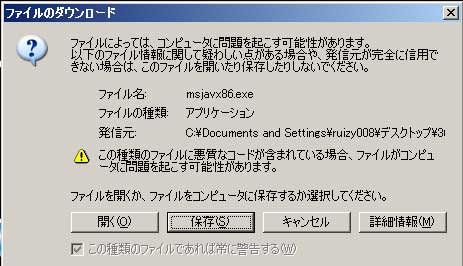
|
|
| 2. |
はい(Y)を選択します。
|
|
| 3. |
使用許諾契約に同意した上ではい(Y)をクリックして下さい。
|
|
| 4. |
インストール完了後、再起動をしてください。
|
|
| 5. |
再起動後、ブラウザのツールバーより『表示』
→ 『インターネットオプション』 → 『詳細設定』
にて
|
|
| 6. | Microsoft VMインストール後、Internet Explorerの「ツール」メニューより「Windows Update」を選択し、最新のMicrosoft VM修正プログラムをインストールしてください。http://v4.windowsupdate.microsoft.com/ja/default.asp | |
| ※その他詳細につきましてはMicrosoft社にお問い合せください。 | ||